Pokud jde o práci a zábavu, online interakce jsou nyní důležitější než kdy jindy. Díky vylepšením videokonferencí nabízí mnoho pracovišť svým zaměstnancům možnosti práce na dálku. Sociální interakce se také přesouvají do online formátu.
Nezáleží na tom, zda míříte online za účelem živého vysílání, videokonferencí na Zoomu nebo jen udržování kontaktu s přáteli a rodinou přes Skype. Potřebujete kvalitní webovou kameru. Spíše než investování do zbrusu nové jednotky se mnoho spotřebitelů rozhodlo použít DSLR, bezzrcadlovky a fotoaparáty typu point-and-shoot, které již vlastní.
Pokud vás zajímá, jak používat fotoaparát Sony jako webovou kameru, zde je několik jednoduchých tipů. k vylepšení vašich videokonferencí a živého vysílání během okamžiku.
Které fotoaparáty Sony budou fungovat jako webová kamera?

V roce 2020 společnost Sony vydala software pro webovou kameru Imaging Edge pro vytváření funkcí webové kamery pro různé jejich fotoaparáty. Mnoho z nejoblíbenějších modelů digitálních fotoaparátů z kolekce Sony Alpha E-mount bude dobře fungovat jako webové kamery. Několik fotoaparátů Sony Alpha s bajonetem A a několik digitálních fotoaparátů Sony typu point-and-shoot je také kompatibilních se softwarem Imaging Edge Webcam.
Pokud již vlastníte fotoaparát Sony (nebo kompatibilní fotoaparát) a chcete si ověřit, zda bude fungovat se softwarem Imaging Edge Webcam, můžete se podívat na úplný seznam podporovaných fotoaparátů na webu Sony.
Připojení fotoaparátu Sony k počítači
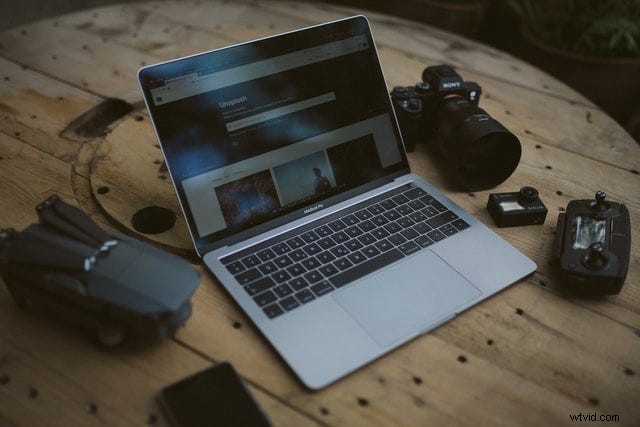
Dobrá zpráva pro uživatele Windows i Apple:Sony nabízí svůj software pro webovou kameru Imaging Edge pro oba operační systémy. Ať už tedy používáte Windows 8, Windows 10, macOS 10.14-10.15 nebo macOS 11, můžete začít.
Chcete-li připojit fotoaparát Sony k počítači, budete muset obě zařízení propojit pomocí kabelu USB pro základní komprimovaný přenos. Pro většinu příležitostných videokonferencí nebo sociálních videochatů poskytne připojení USB přenos obrazu v rozumné kvalitě. Pro živé vysílání, nahrané rozhovory nebo video aplikace, které vyžadují lepší rozlišení, je nejlepší volbou výstup HDMI.
Pokud se rozhodnete pro připojení fotoaparátu Sony a počítače použít port HDMI, budete potřebovat další příslušenství, aby bylo nastavení plně funkční. Záznamová zařízení HDMI se dodávají ve formě USB dongle, karty nebo přepínače a pomáhají fotoaparátu a počítači správně komunikovat.
Jakmile budete mít snímací zařízení HDMI, můžete připojit fotoaparát pomocí kabelu HDMI nebo micro HDMI a připojit snímací zařízení k počítači. Jakmile je kamera připojena, jste na cestě k vytvoření vysoce kvalitního záznamu z webové kamery.
Ještě jedna důležitá poznámka:Webová kamera Imaging Edge nepodporuje zvuk, takže budete muset použít externí mikrofon nebo mikrofon vestavěný v počítači.
Nastavení fotoaparátu a softwaru
Jakmile najdete pro svůj fotoaparát ideální úhel, zajistěte jej na místě pomocí stativu nebo jej umístěte na bezpečný a rovný povrch. Ujistěte se, že máte plně nabitou baterii, nebo připojte kameru ke zdroji napájení, abyste předešli ztrátě energie během živého přenosu.
Do počítače si také budete muset stáhnout aktuální verzi softwaru webové kamery Imaging Edge. Budete muset určit, který model fotoaparátu vlastníte, takže se ujistěte, že máte tyto informace po ruce.
Ve fotoaparátu Sony zapněte možnost PC Remote, abyste umožnili počítači převzít kontrolu nad fotoaparátem. Obecně se toto nastavení nachází v nabídce Menu> Síť, ale pokud jej nemůžete najít, můžete se podívat do návodu k použití.
Ujistěte se, že je fotoaparát připojen k počítači přes USB nebo HDMI výstup. Nastavte fotoaparát do automatického režimu.
Otevřete software pro videochat nebo živý přenos (např. Zoom, YouTube živě, Microsoft Teams atd.). Nyní nastavte fotoaparát do režimu Film a vyberte Nepřetržité AF se zapnutou detekcí obličeje/očí. Pokud se váš software pro živé vysílání nebo videokonference zeptá, jakou kameru použít, vyberte z nabídky svou kameru Sony.
Podívejte se na náhled a ujistěte se, že se vám líbí umístění a nastavení fotoaparátu. Nyní je čas provést jakékoli úpravy.
A je to! Nyní můžete jít živě a setkat se se svými přáteli nebo spolupracovníky s důvěrou, že vaše video bude vypadat co nejlépe.
